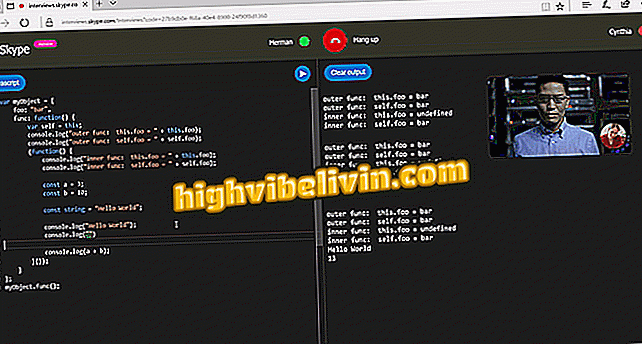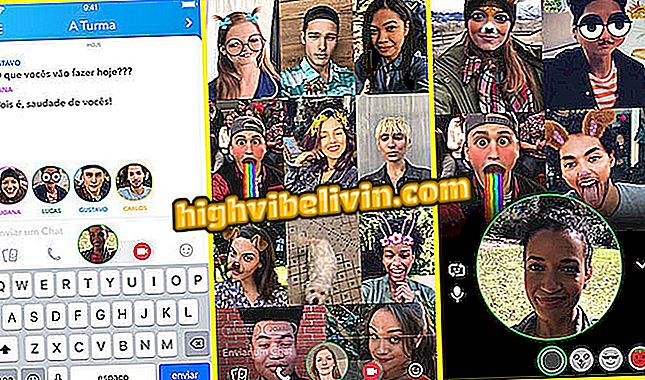Како инсталирати иОС 11 Бета на иПхоне; систем има нови Контролни центар
Аппле је ове недеље објавио прву бета верзију иОС-а 11. Тест верзија је намењена програмерима, али било који иПхоне или иПад корисник може преузети и инсталирати будући систем, који доноси неколико нових могућности. Међу промјенама су нове анимације, визуална побољшања, нова апликација за управљање датотекама и нови прекидачи за обавештавање и контролу.
Ако сте заинтересовани да тестирате вести, погледајте како се придружите Аппле-овом бета програму и инсталирајте иОС 11 на свој иПхоне - или иПад и иПод тоуцх. Међутим, пре почетка, важно је напоменути: то је пробна верзија система која може представљати падове и грешке. У тестовима ТецхТудо, претходна верзија иОС 11 такође троши много батерије. Препоручује се да се инсталира на секундарни мобилни телефон.

иОС 11 доноси нови контролни центар
иОС 11 детаљније: упознајте 11 нових могућности будућег иПхоне система
Прво: бацкуп
Пре свега, важно је да направите пуну резервну копију телефона или таблета да бисте спречили да се деси ако нешто крене наопако. За то можете користити иТунес, на вашем рачунару или иЦлоуд.
Долази у Аппле-ов програм тестирања
Корак 1. Приступите страници програма Аппле бета софтвера, тапните на Пријавите се и пријавите се на свој Аппле ИД - исти онај који користите на вашем иПхоне, иПад или иЦлоуд. Затим додирните "Прихвати" да бисте прихватили услове споразума.

Придруживање Аппле-овом бета софтверу
Корак 2. Сада, додирните "упиши свој иОС уређај" и затим изаберите "Преузми профил".

Инсталирајте профил конфигурације на иОС-у
Корак 3. Када се ово заврши, отвориће се апликација за иОС поставке. У њему кликните "Инсталл" у горњем десном углу екрана и потврдите лозинку за закључавање вашег иПхоне или иПад уређаја.

Инсталирање профила за конфигурацију на иПхоне уређају
Корак 4. Изаберите "Инсталл" у горњем десном углу екрана и потврдите инсталацију тако што ћете поново додирнути "Инсталл". На крају, порука ће вас обавестити да је потребно поново покренути уређај. Тапните на "Рестарт" да бисте то урадили.

Поново покрените иПхоне да бисте инсталирали иОС 11
Апп: технолошки савети и вести на мобилним уређајима
Инсталирање иОС 11
Корак 1. Након поновног покретања, ажурирање за иОС ће бити доступно за ваш уређај. Да бисте га инсталирали, идите на поставке система, додирните "Генерал" и "Софтваре Упдате".

Проверите ажурирање софтвера на иПхоне уређају
Корак 2. Систем ће проверити да ли постоје исправке и треба да се појави бета верзија иОС 11. У примјеру, имамо иОС 11 Публиц Бета, чија је величина датотеке 1, 9 ГБ. Додирните „Преузми и инсталирај“ и потврдите лозинку за закључавање. Преузимање ће тада почети.

Преузимање иОС 11 бета
Корак 3. Када завршите са преузимањем, додирните "Инсталирај одмах", а затим додирните "Прихвати" да бисте прихватили услове и одредбе. Сада сачекајте да систем буде инсталиран на вашем уређају.

Инсталирање иОС 11 бета на иПхоне
Користите савете за инсталирање иОС 11 и искористите предности новог система из прве руке.